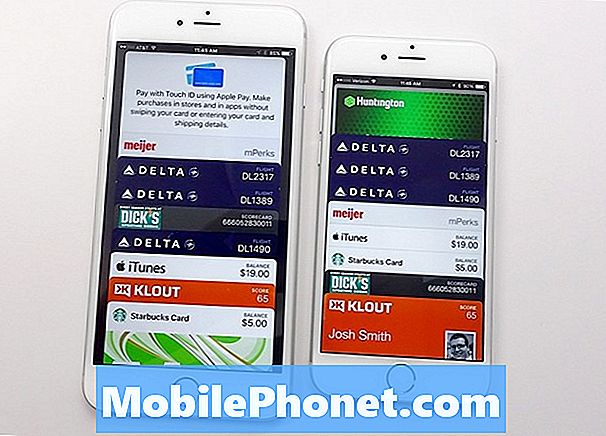- Šis ieraksts paskaidros, kāpēc jaunajā viedtālrunī #Samsung Galaxy J7 (# GalaxyJ7) var rasties uzlādes problēmas.
- Tas arī palīdzēs uzzināt, kā novērst klausuli, kad tas atsakās uzlādēt ar acīmredzamu iemeslu vai bez tā.
- Šajā amatā varat uzzināt arī to, kā veikt Galaxy J7 galveno atiestatīšanu.

Atcerieties, ka uzlādes problēma var būt no nelielām lietotņu problēmām līdz sarežģītākām programmaparatūras un aparatūras problēmām. Mēģināsim izslēgt iespējas, kuras var viegli un droši izslēgt, tāpēc rīkojieties šādi:
1. darbība: pārbaudiet, vai tā nav tikai sistēmas avārijas problēma
Jūsu tālruņa programmaparatūrai ir liela loma uzlādes procesā, jo tā ir atbildīga par elektrības plūsmu pa ķēdēm, līdz akumulators ir pilnībā uzlādēts. Ja programmaparatūra avarē vai sasalst, uzlādes procesā nekas nepalīdzēs. Tādēļ vispirms jums jāpārliecinās, ka sistēma darbojas pilnīgi labi. To sakot, jums jāatver aizmugurējais vāciņš un jāizvelk akumulators. Kamēr akumulators nav ievietots, nospiediet un minūtes laikā turiet ieslēgšanas / izslēgšanas taustiņu, lai iztukšotu dažos elektroniskajos komponentos uzkrāto elektrību. Pēc tam nomainiet akumulatoru un nostipriniet to ar aizmugurējo vāciņu, pēc tam mēģiniet ieslēgt tālruni un uzlādēt vai nekavējoties pievienojiet to. Ja tālrunis uzlādējas, tad problēma ir atrisināta, pretējā gadījumā mēģiniet veikt nākamo darbību.
2. darbība: pievienojiet tālruni datoram vai klēpjdatoram
Tas ir viens no veidiem, kā izslēgt iespēju, ka problēma ir saistīta ar lādētāju vai strāvas adapteri. Ja tālrunis reaģē, kad ir izveidots savienojums ar datoru, ostā jāpārbauda, vai lādētājā nav savainojumu vai gružu. Ja atrodat kaut ko tādu, kas varētu kavēt pareizu savienotāju kontaktu, mēģiniet to izķert ar pinceti vai arī varat dot tam saspiestu gaisu.
No otras puses, ja J7 nereaģēs, kad būs izveidots savienojums ar datoru, mēģiniet izpildīt nākamo darbību.
3. darbība: pārbaudiet USB kabeli vai izmēģiniet citu
Jums jāveic šī darbība, ja tālrunis nereaģēs, kad būs izveidots savienojums ar datoru vai klēpjdatoru, jo varbūt iemesls, kāpēc tas netiks atklāts, ir saistīts ar kabeļa problēmu. Tāpēc vispirms pārbaudiet, vai kabelī nav salūzumu vai gabalu. Skrien caur pirkstiem no viena gala uz otru, lai uzzinātu, vai vari sajust ko neparastu. Pārbaudiet arī, vai abos galos nav gružu vai savārstījuma, kas, iespējams, ir kavējis pareizu kontaktu ar tālruņa savienotāju.
Ja iespējams, izmēģiniet citu USB kabeli. Ja to var noteikt, izmantojot citu kabeli, tas acīmredzami ir problēma ar kabeli. Jūs varat iegādāties citu kabeli vai visu uzlādes ierīci.
4. darbība: pārbaudiet tālruņa uzlādes portu
Kad esat pārbaudījis gan lādētāju, gan kabeli, un ierīce joprojām atsakās uzlādēt, ir pienācis laiks pārbaudīt tālruņa uzlādes portu. Meklējiet gružus, savārstījumus un saliektas vai nepareizi izlīdzinātas tapas. Attiecībā uz gruvešiem vai savārstījumiem tos var viegli noņemt, izmantojot suku vai kaut ko citu ar smailu galu. Ja korozija novērš pareizus kontaktus, darbu veiks saspiesta gaisa sprādziens. Tomēr, runājot par tapu saliekšanu, mēģiniet tos iztaisnot, izmantojot pinceti, bet vienkārši esiet ļoti uzmanīgs, lai to vietā nebojātu. Turklāt, ja jūs nevarat atrast kaut ko neparastu, problēma var būt tālruņa akumulators vai iekšējās shēmas, vai tikai problēma ar programmaparatūru. Ja jūsu ierīcē joprojām ir pietiekami daudz akumulatora, varat mēģināt veikt galveno atiestatīšanu:- Izslēdziet savu Galaxy J7. Nospiediet un turiet Ieslēgšanas / izslēgšanas taustiņš, krāns Izslēgt un pēc tam pieskarieties IZSLĒGT apstiprināt.
- Nospiediet un turiet Skaļāk pogu un pēc tam nospiediet un turiet Mājas atslēga. Turot abus, nospiediet un turiet Ieslēgšanas / izslēgšanas taustiņš.
- Kad ekrānā parādās Android logotips, atlaidiet visus trīs taustiņus. Var paiet minūte, līdz parādās Android atkopšanas ekrāns.
- Android atkopšanas ekrānā izmantojiet Skaļums uz leju taustiņu, lai izceltu opcijas, šajā gadījumā iezīmējiet opciju 'iznīcināt datus / atjaunot rūpniecības iestatījumus.'
- Nospiediet barošanas taustiņu, lai izvēlētos iezīmēto opciju.
- Nospiediet skaļuma samazināšanas taustiņu līdz “Jā - dzēst visus lietotāja datus” opcija ir iezīmēta.
- Nospiediet Ieslēgšanas / izslēgšanas taustiņš lai apstiprinātu atiestatīšanu.
- Kad atiestatīšana ir pabeigta, nospiediet barošanas taustiņu, lai izvēlētos 'Restartē sistēmu tagad.'
- Tālrunis tiks restartēts nedaudz ilgāk nekā parasti, un atiestatīšana ir pabeigta.